讀取與寫入檔案
本教學將引導您使用 TanStack Start 建構一個完整的全端應用程式。您將建立一個 DevJokes 應用程式,讓使用者可以瀏覽並新增開發者主題的笑話,同時示範 TanStack Start 的關鍵概念,包括伺服器函式 (server functions)、基於檔案的資料儲存以及 React 元件。
以下是應用程式的實際運作示範:
本教學的完整程式碼可在 GitHub 上取得。
您將學到
- 設定 TanStack Start 專案
- 實作伺服器函式 (server functions)
- 從檔案讀取與寫入資料
- 使用 React 元件建構完整 UI
- 使用 TanStack Router 進行資料獲取與導航
必要條件
- 基本的 React 與 TypeScript 知識
- 已安裝 Node.js 與 pnpm
建議了解
設定 TanStack Start 專案
首先,建立一個新的 TanStack Start 專案:
pnpx create-start-app devjokes
cd devjokes
pnpx create-start-app devjokes
cd devjokes
執行此腳本時,會詢問幾個設定問題。您可以選擇適合的選項,或直接按 Enter 接受預設值。
可選地,您可以傳入 --add-on 旗標來獲取選項,例如 Shadcn、Clerk、Convex、TanStack Query 等。
設定完成後,安裝相依套件並啟動開發伺服器:
pnpm i
pnpm dev
pnpm i
pnpm dev
本專案需要額外安裝幾個套件:
# 安裝 uuid 以產生唯一 ID
pnpm add uuid
pnpm add -D @types/uuid
# 安裝 uuid 以產生唯一 ID
pnpm add uuid
pnpm add -D @types/uuid
了解專案結構
此時,專案結構應如下所示:
/devjokes
├── src/
│ ├── routes/
│ │ ├── __root.tsx # 根佈局
│ │ ├── index.tsx # 首頁
│ │ ├── demo.start.server-funcs.tsx # 示範伺服器函式
│ │ └── demo.start.api-request.tsx # 示範 API 請求
│ ├── api/ # API 端點
│ ├── components/ # React 元件
│ ├── api.ts # API 處理器
│ ├── client.tsx # 客戶端入口點
│ ├── router.tsx # 路由設定
│ ├── routeTree.gen.ts # 產生的路由樹
│ ├── ssr.tsx # 伺服器渲染
│ └── styles.css # 全域樣式
├── public/ # 靜態資源
├── app.config.ts # TanStack Start 設定
├── package.json # 專案相依套件
└── tsconfig.json # TypeScript 設定
/devjokes
├── src/
│ ├── routes/
│ │ ├── __root.tsx # 根佈局
│ │ ├── index.tsx # 首頁
│ │ ├── demo.start.server-funcs.tsx # 示範伺服器函式
│ │ └── demo.start.api-request.tsx # 示範 API 請求
│ ├── api/ # API 端點
│ ├── components/ # React 元件
│ ├── api.ts # API 處理器
│ ├── client.tsx # 客戶端入口點
│ ├── router.tsx # 路由設定
│ ├── routeTree.gen.ts # 產生的路由樹
│ ├── ssr.tsx # 伺服器渲染
│ └── styles.css # 全域樣式
├── public/ # 靜態資源
├── app.config.ts # TanStack Start 設定
├── package.json # 專案相依套件
└── tsconfig.json # TypeScript 設定
這個結構一開始可能看起來很複雜,但以下是您需要關注的關鍵檔案:
- router.tsx - 設定應用程式的路由
- src/routes/__root.tsx - 根佈局元件,您可以在這裡新增全域樣式與元件
- src/routes/index.tsx - 您的首頁
- client.tsx - 客戶端入口點
- ssr.tsx - 處理伺服器渲染
專案設定完成後,您可以在 localhost:3000 存取您的應用程式。您應該會看到預設的 TanStack Start 歡迎頁面。
此時,您的應用程式會如下所示:
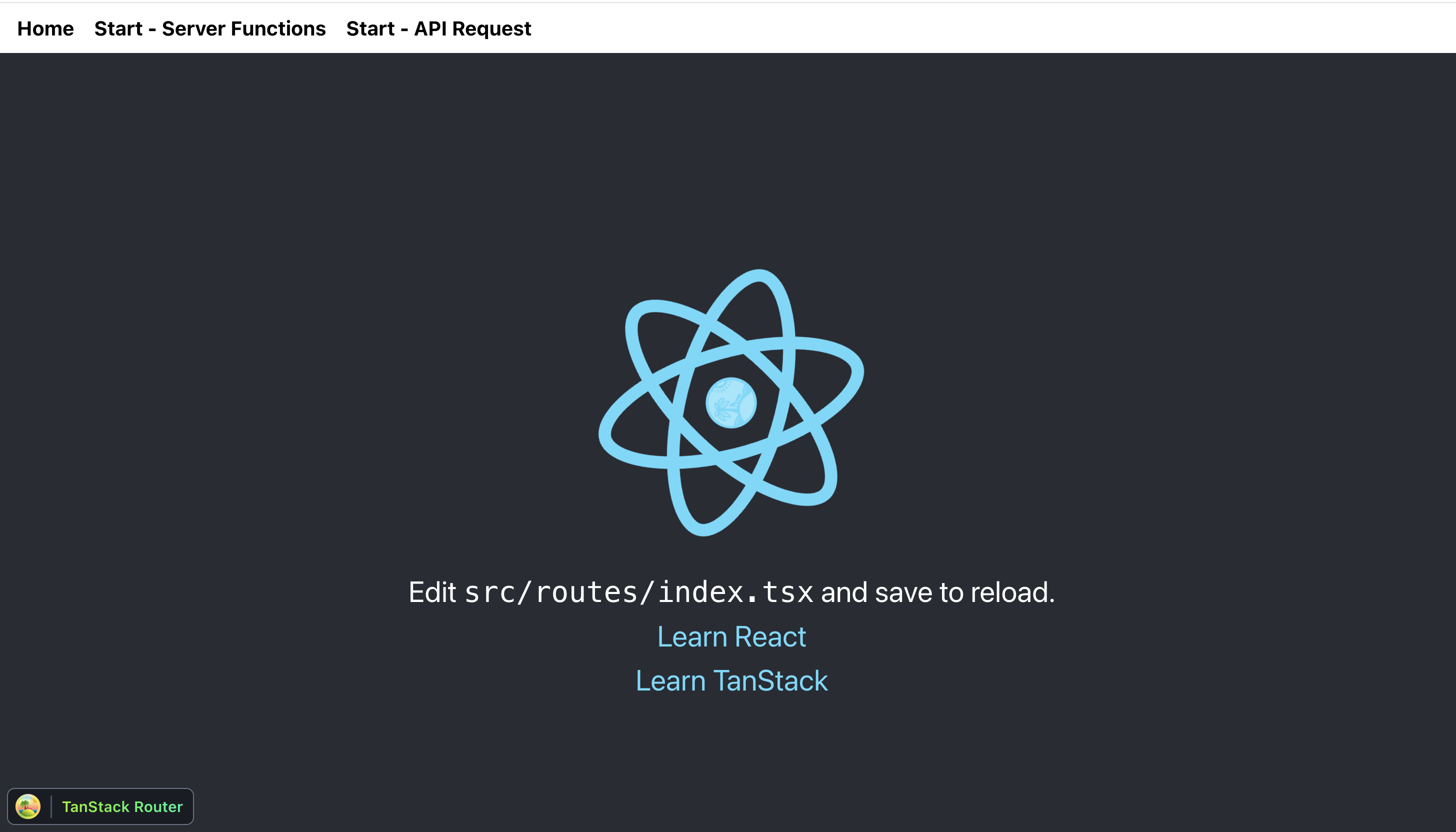
步驟 1:從檔案讀取資料
讓我們從建立一個基於檔案的儲存系統來儲存笑話開始。
步驟 1.1:建立包含笑話的 JSON 檔案
設定一個笑話清單,供我們在頁面上渲染。在專案根目錄建立一個 data 目錄,並在其中建立一個 jokes.json 檔案:
mkdir -p src/data
touch src/data/jokes.json
mkdir -p src/data
touch src/data/jokes.json
現在,讓我們新增一些範例笑話到這個檔案:
[
{
"id": "1",
"question": "為什麼鍵盤不睡覺?",
"answer": "因為它們有兩班制 (two shifts)"
},
{
"id": "2",
"question": "你是 RESTful API 嗎?",
"answer": "因為你 GET 我的注意力,PUT 一些愛,POST 最可愛的微笑,並 DELETE 我的壞日子"
},
{
"id": "3",
"question": "我以前知道一個關於 Java 的笑話",
"answer": "但我記憶體不足了。"
},
{
"id": "4",
"question": "為什麼前端開發者獨自吃午餐?",
"answer": "因為他們不知道如何 join 表格 (tables)。"
},
{
"id": "5",
"question": "我要宣戰。",
"answer": "var war;"
}
]
[
{
"id": "1",
"question": "為什麼鍵盤不睡覺?",
"answer": "因為它們有兩班制 (two shifts)"
},
{
"id": "2",
"question": "你是 RESTful API 嗎?",
"answer": "因為你 GET 我的注意力,PUT 一些愛,POST 最可愛的微笑,並 DELETE 我的壞日子"
},
{
"id": "3",
"question": "我以前知道一個關於 Java 的笑話",
"answer": "但我記憶體不足了。"
},
{
"id": "4",
"question": "為什麼前端開發者獨自吃午餐?",
"answer": "因為他們不知道如何 join 表格 (tables)。"
},
{
"id": "5",
"question": "我要宣戰。",
"answer": "var war;"
}
]
步驟 1.2:為資料建立型別
建立一個檔案來定義我們的資料型別。在 src/types/index.ts 建立一個新檔案:
// src/types/index.ts
export interface Joke {
id: string
question: string
answer: string
}
export type JokesData = Joke[]
// src/types/index.ts
export interface Joke {
id: string
question: string
answer: string
}
export type JokesData = Joke[]
步驟 1.3:建立讀取檔案的伺服器函式
建立一個新檔案 src/serverActions/jokesActions.ts 來建立一個伺服器函式,執行讀寫操作。我們將使用 createServerFn 建立伺服器函式。
// src/serverActions/jokesActions.ts
import { createServerFn } from '@tanstack/react-start'
import * as fs from 'node:fs'
import type { JokesData } from '../types'
const JOKES_FILE = 'src/data/jokes.json'
export const getJokes = createServerFn({ method: 'GET' }).handler(async () => {
const jokes = await fs.promises.readFile(JOKES_FILE, 'utf-8')
return JSON.parse(jokes) as JokesData
})
// src/serverActions/jokesActions.ts
import { createServerFn } from '@tanstack/react-start'
import * as fs from 'node:fs'
import type { JokesData } from '../types'
const JOKES_FILE = 'src/data/jokes.json'
export const getJokes = createServerFn({ method: 'GET' }).handler(async () => {
const jokes = await fs.promises.readFile(JOKES_FILE, 'utf-8')
return JSON.parse(jokes) as JokesData
})
在這段程式碼中,我們使用 createServerFn 建立一個伺服器函式來從 JSON 檔案讀取笑話。handler 函式中,我們使用 fs 模組來讀取檔案。
步驟 1.4:在客戶端使用伺服器函式
現在要使用這個伺服器函式,我們可以直接在程式碼中呼叫它,使用 TanStack Router(已內建於 TanStack Start 中)!
現在讓我們建立一個新元件 JokesList,用 Tailwind 樣式在頁面上渲染笑話。
// src/components/JokesList.tsx
import { Joke } from '../types'
interface JokesListProps {
jokes: Joke[]
}
export function JokesList({ jokes }: JokesListProps) {
if (!jokes || jokes.length === 0) {
return <p className="text-gray-500 italic">找不到笑話。新增一些吧!</p>
}
return (
<div className="space-y-4">
<h2 className="text-xl font-semibold">笑話收藏</h2>
{jokes.map((joke) => (
<div
key={joke.id}
className="bg-white p-4 rounded-lg shadow-md border border-gray-200"
>
<p className="font-bold text-lg mb-2">{joke.question}</p>
<p className="text-gray-700">{joke.answer}</p>
</div>
))}
</div>
)
}
// src/components/JokesList.tsx
import { Joke } from '../types'
interface JokesListProps {
jokes: Joke[]
}
export function JokesList({ jokes }: JokesListProps) {
if (!jokes || jokes.length === 0) {
return <p className="text-gray-500 italic">找不到笑話。新增一些吧!</p>
}
return (
<div className="space-y-4">
<h2 className="text-xl font-semibold">笑話收藏</h2>
{jokes.map((joke) => (
<div
key={joke.id}
className="bg-white p-4 rounded-lg shadow-md border border-gray-200"
>
<p className="font-bold text-lg mb-2">{joke.question}</p>
<p className="text-gray-700">{joke.answer}</p>
</div>
))}
</div>
)
}
現在讓我們在 App.jsx 中使用 TanStack Router 呼叫我們的伺服器函式:
// App.jsx
import { createFileRoute } from '@tanstack/react-router'
import { getJokes } from './serverActions/jokesActions'
import { JokesList } from './JokesList'
export const Route = createFileRoute('/')({
loader: async () => {
// 當路由被存取時載入笑話資料
return getJokes()
},
component: App,
})
const App = () => {
const jokes = Route.useLoaderData() || []
return (
<div className="p-4 flex flex-col">
<h1 className="text-2xl">DevJokes</h1>
<JokesList jokes={jokes} />
</div>
)
}
// App.jsx
import { createFileRoute } from '@tanstack/react-router'
import { getJokes } from './serverActions/jokesActions'
import { JokesList } from './JokesList'
export const Route = createFileRoute('/')({
loader: async () => {
// 當路由被存取時載入笑話資料
return getJokes()
},
component: App,
})
const App = () => {
const jokes = Route.useLoaderData() || []
return (
<div className="p-4 flex flex-col">
<h1 className="text-2xl">DevJokes</h1>
<JokesList jokes={jokes} />
</div>
)
}
當頁面載入時,jokes 已經會包含來自 jokes.json 檔案的資料!
加上一些 Tailwind 樣式後,應用程式應該如下所示:
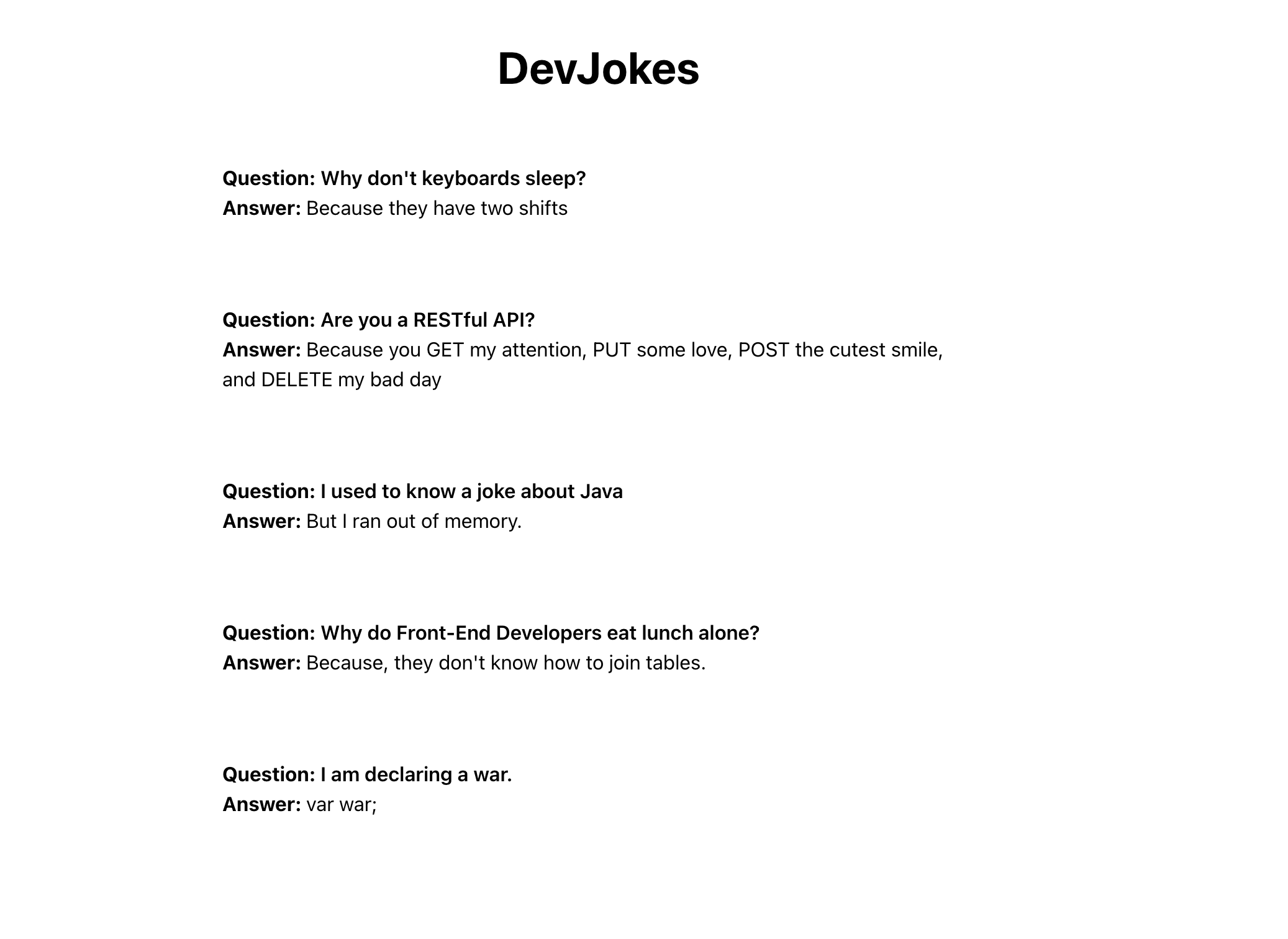
步驟 2:將資料寫入檔案
目前為止,我們已經能成功從檔案讀取資料!我們可以使用相同的方法,透過 createServerFunction 將資料寫入 jokes.json 檔案。
步驟 2.1:建立寫入檔案的伺服器函式
現在是時候修改 jokes.json 檔案,讓我們可以新增笑話到其中。讓我們建立另一個伺服器函式,但這次使用 POST 方法來寫入同一個檔案。
// src/serverActions/jokesActions.ts
import { createServerFn } from '@tanstack/react-start'
import * as fs from 'node:fs'
import { v4 as uuidv4 } from 'uuid' // 新增這個 import
import type { Joke, JokesData } from '../types'
export const addJoke = createServerFn({ method: 'POST' })
.validator((data: { question: string; answer: string }) => {
// 驗證輸入資料
if (!data.question || !data.question.trim()) {
throw new Error('笑話問題是必填的')
}
if (!data.answer || !data.answer.trim()) {
throw new Error('笑話答案是必填的')
}
return data
})
.handler(async ({ data }) => {
try {
// 從檔案讀取現有的笑話
const jokesData = await getJokes()
// 建立一個帶有唯一 ID 的新笑話
const newJoke: Joke = {
id: uuidv4(),
question: data.question,
answer: data.answer,
}
// 將新笑話新增到清單中
const updatedJokes = [...jokesData, newJoke]
// 將更新後的笑話寫回檔案
await fs.promises.writeFile(
JOKES_FILE,
JSON.stringify(updatedJokes, null, 2),
'utf-8',
)
return newJoke
} catch (error) {
console.error('新增笑話失敗:', error)
throw new Error('新增笑話失敗')
}
})
// src/serverActions/jokesActions.ts
import { createServerFn } from '@tanstack/react-start'
import * as fs from 'node:fs'
import { v4 as uuidv4 } from 'uuid' // 新增這個 import
import type { Joke, JokesData } from '../types'
export const addJoke = createServerFn({ method: 'POST' })
.validator((data: { question: string; answer: string }) => {
// 驗證輸入資料
if (!data.question || !data.question.trim()) {
throw new Error('笑話問題是必填的')
}
if (!data.answer || !data.answer.trim()) {
throw new Error('笑話答案是必填的')
}
return data
})
.handler(async ({ data }) => {
try {
// 從檔案讀取現有的笑話
const jokesData = await getJokes()
// 建立一個帶有唯一 ID 的新笑話
const newJoke: Joke = {
id: uuidv4(),
question: data.question,
answer: data.answer,
}
// 將新笑話新增到清單中
const updatedJokes = [...jokesData, newJoke]
// 將更新後的笑話寫回檔案
await fs.promises.writeFile(
JOKES_FILE,
JSON.stringify(updatedJokes, null, 2),
'utf-8',
)
return newJoke
} catch (error) {
console.error('新增笑話失敗:', error)
throw new Error('新增笑話失敗')
}
})
在這段程式碼中:
- 我們使用 createServerFn 建立伺服器函式,這些函式在伺服器上執行但可以從客戶端呼叫。這個伺服器函式用於將資料寫入檔案。
- 我們首先使用 validator 來驗證輸入資料。這是個好習慣,確保我們接收的資料格式正確。
- 我們將在 handler 函式中執行實際的寫入操作。
- getJokes 從我們的 JSON 檔案讀取笑話。
- addJoke 驗證輸入資料並新增一個新笑話到我們的檔案中。
- 我們使用 uuidv4() 為笑話產生唯一 ID。
步驟 2.2:新增表單以新增笑話到 JSON 檔案
現在,讓我們修改首頁來顯示笑話並提供新增笑話的表單。讓我們建立一個新元件 JokeForm.jsx 並新增以下表單:
// src/components/JokeForm.tsx
import { useState } from 'react'
import { useRouter } from '@tanstack/react-router'
import { addJoke } from '../serverActions/jokesActions'
export function JokeForm() {
const router = useRouter()
const [question, setQuestion] = useState('')
const [answer, setAnswer] = useState('')
const [isSubmitting, setIsSubmitting] = useState(false)
const [error, setError] = useState<string | null>(null)
return (
<form onSubmit={handleSubmit} className="flex flex-row gap-2 mb-6">
{error && (
<div className="bg-red-100 text-red-700 p-2 rounded mb-4">{error}</div>
)}
<div className="flex flex-col sm:flex-row gap-4 mb-8">
<input
id="question"
type="text"
placeholder="輸入笑話問題"
className="w-full p-2 border rounded focus:ring focus:ring-blue-300 flex-1"
value={question}
onChange={(e) => setQuestion(e.target.value)}
required
/>
<input
id="answer"
type="text"
placeholder="輸入笑話答案"
className="w-full p-2 border rounded focus:ring focus:ring-blue-300 flex-1 py-4"
value={answer}
onChange={(e) => setAnswer(e.target.value)}
required
/>
<button
type="submit"
disabled={isSubmitting}
className="bg-blue-500 hover:bg-blue-600 text-white font-medium rounded disabled:opacity-50 px-4"
>
{isSubmitting ? '新增中...' : '新增笑話'}
</button>
</div>
</form>
)
}
// src/components/JokeForm.tsx
import { useState } from 'react'
import { useRouter } from '@tanstack/react-router'
import { addJoke } from '../serverActions/jokesActions'
export function JokeForm() {
const router = useRouter()
const [question, setQuestion] = useState('')
const [answer, setAnswer] = useState('')
const [isSubmitting, setIsSubmitting] = useState(false)
const [error, setError] = useState<string | null>(null)
return (
<form onSubmit={handleSubmit} className="flex flex-row gap-2 mb-6">
{error && (
<div className="bg-red-100 text-red-700 p-2 rounded mb-4">{error}</div>
)}
<div className="flex flex-col sm:flex-row gap-4 mb-8">
<input
id="question"
type="text"
placeholder="輸入笑話問題"
className="w-full p-2 border rounded focus:ring focus:ring-blue-300 flex-1"
value={question}
onChange={(e) => setQuestion(e.target.value)}
required
/>
<input
id="answer"
type="text"
placeholder="輸入笑話答案"
className="w-full p-2 border rounded focus:ring focus:ring-blue-300 flex-1 py-4"
value={answer}
onChange={(e) => setAnswer(e.target.value)}
required
/>
<button
type="submit"
disabled={isSubmitting}
className="bg-blue-500 hover:bg-blue-600 text-white font-medium rounded disabled:opacity-50 px-4"
>
{isSubmitting ? '新增中...' : '新增笑話'}
</button>
</div>
</form>
)
}
步驟 2.3:將表單連接到伺服器函式
現在,讓我們在 handleSubmit 函式中將表單連接到我們的 addJoke 伺服器函式。呼叫伺服器動作很簡單!就是一個函式呼叫。
//JokeForm.tsx
import { useState } from 'react'
import { addJoke } from '../serverActions/jokesActions'
import { useRouter } from '@tanstack/react-router'
export function JokeForm() {
const router = useRouter()
const [question, setQuestion] = useState('')
const [answer, setAnswer] = useState('')
const [isSubmitting, setIsSubmitting] = useState(false)
const [error, setError] = useState<string | null>(null)
const handleSubmit = async () => {
if (!question || !answer || isSubmitting) return
try {
setIsSubmitting(true)
await addJoke({
data: { question, answer },
})
// 清空表單
setQuestion('')
setAnswer('')
// 重新整理資料
router.invalidate()
} catch (error) {
console.error('新增笑話失敗:', error)
setError('新增笑話失敗')
} finally {
setIsSubmitting(false)
}
}
return (
<form onSubmit={handleSubmit} className="flex flex-row gap-2 mb-6">
{error && (
<div className="bg-red-100 text-red-700 p-2 rounded mb-4">{error}</div>
)}
<input
type="text"
name="question"
placeholder="問題"
className="p-1 border rounded w-full"
required
onChange={(e) => setQuestion(e.target.value)}
value={question}
/>
<input
type="text"
name="answer"
placeholder="答案"
className="p-1 border rounded w-full"
required
onChange={(e) => setAnswer(e.target.value)}
value={answer}
/>
<button
className="bg-blue-500 text-white p-1 rounded hover:bg-blue-600"
disabled={isSubmitting}
>
{isSubmitting ? '新增中...' : '新增笑話'}
</button>
</form>
)
}
//JokeForm.tsx
import { useState } from 'react'
import { addJoke } from '../serverActions/jokesActions'
import { useRouter } from '@tanstack/react-router'
export function JokeForm() {
const router = useRouter()
const [question, setQuestion] = useState('')
const [answer, setAnswer] = useState('')
const [isSubmitting, setIsSubmitting] = useState(false)
const [error, setError] = useState<string | null>(null)
const handleSubmit = async () => {
if (!question || !answer || isSubmitting) return
try {
setIsSubmitting(true)
await addJoke({
data: { question, answer },
})
// 清空表單
setQuestion('')
setAnswer('')
// 重新整理資料
router.invalidate()
} catch (error) {
console.error('新增笑話失敗:', error)
setError('新增笑話失敗')
} finally {
setIsSubmitting(false)
}
}
return (
<form onSubmit={handleSubmit} className="flex flex-row gap-2 mb-6">
{error && (
<div className="bg-red-100 text-red-700 p-2 rounded mb-4">{error}</div>
)}
<input
type="text"
name="question"
placeholder="問題"
className="p-1 border rounded w-full"
required
onChange={(e) => setQuestion(e.target.value)}
value={question}
/>
<input
type="text"
name="answer"
placeholder="答案"
className="p-1 border rounded w-full"
required
onChange={(e) => setAnswer(e.target.value)}
value={answer}
/>
<button
className="bg-blue-500 text-white p-1 rounded hover:bg-blue-600"
disabled={isSubmitting}
>
{isSubmitting ? '新增中...' : '新增笑話'}
</button>
</form>
)
}
這樣,我們的 UI 應該如下所示:
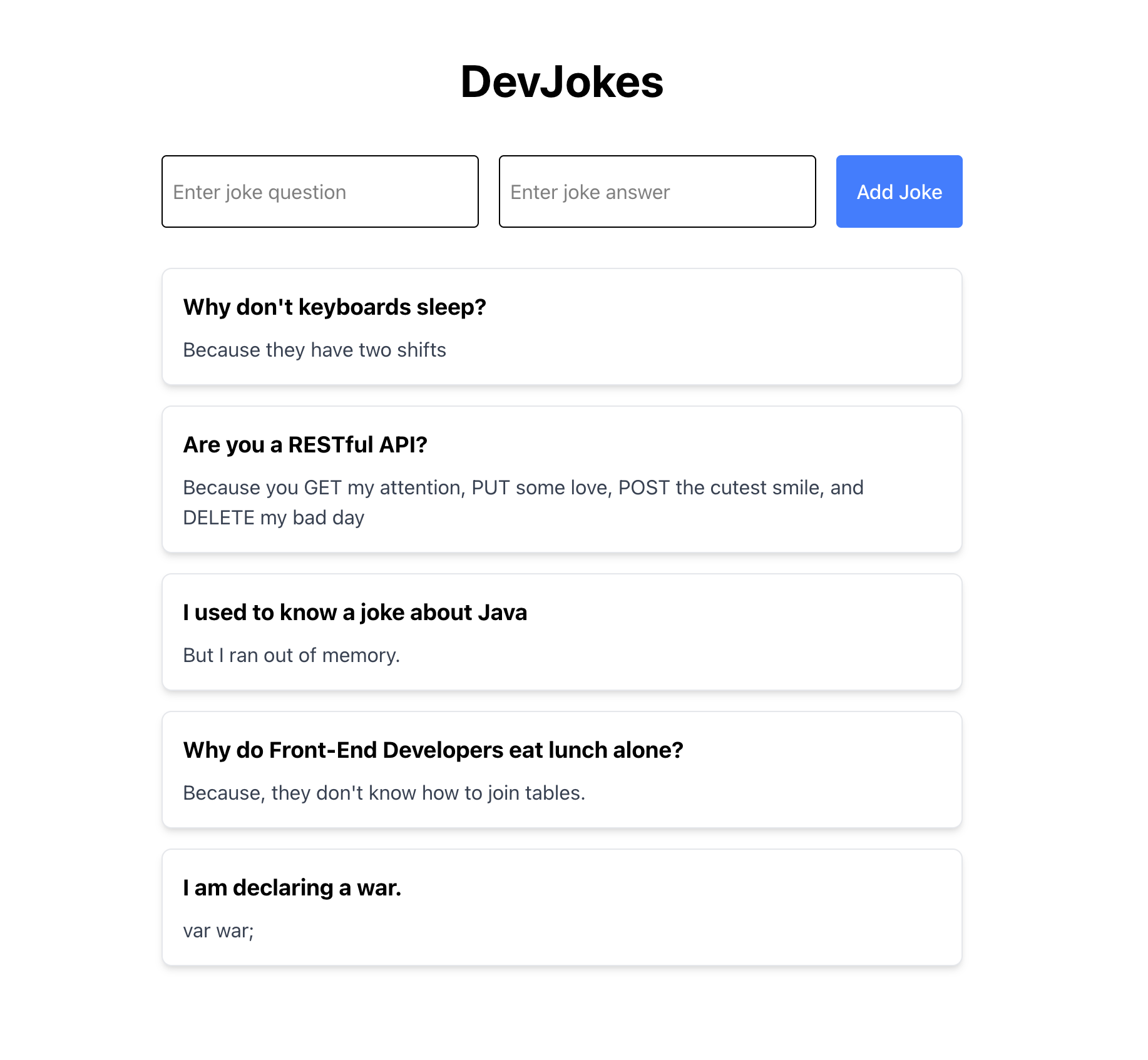
了解所有部分如何協同工作
讓我們分解應用程式的不同部分如何協同工作:
伺服器函式:這些在伺服器上執行並處理資料操作
- getJokes:從我們的 JSON 檔案讀取笑話
- addJoke:新增新笑話到我們的 JSON 檔案
TanStack Router:處理路由與資料載入
- loader 函式在路由被存取時獲取笑話資料
- useLoaderData 讓這些資料在我們的元件中可用
- router.invalidate() 在新增新笑話時重新整理資料
React 元件:建構應用程式的 UI
Subscribe to Bytes
Your weekly dose of JavaScript news. Delivered every Monday to over 100,000 devs, for free.